Sådan låser du en bærbar op, hvis du har glemt din adgangskode
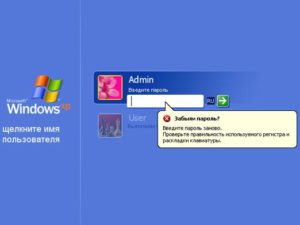 For at beskytte deres data bruger folk forskellige låsesystemer. Den mest populære og udbredte metode blandt brugere er brugen af adgangskoder. De er i stand til at beskytte vigtig information og forhindre forsøg på at hacke systemet. Brugen af adgangskoder er især vigtig på en computer, hvor interaktion med forskellige informationer og personlige data om brugere konstant udføres. Men det sker ofte, at folk glemmer den nødvendige kombination og ikke kan logge ind i systemet. I dette tilfælde skal du bruge muligheden for at gendanne adgangen. I vores artikel vil vi se på forskellige metoder ved hjælp af en bærbar computer som eksempel.
For at beskytte deres data bruger folk forskellige låsesystemer. Den mest populære og udbredte metode blandt brugere er brugen af adgangskoder. De er i stand til at beskytte vigtig information og forhindre forsøg på at hacke systemet. Brugen af adgangskoder er især vigtig på en computer, hvor interaktion med forskellige informationer og personlige data om brugere konstant udføres. Men det sker ofte, at folk glemmer den nødvendige kombination og ikke kan logge ind i systemet. I dette tilfælde skal du bruge muligheden for at gendanne adgangen. I vores artikel vil vi se på forskellige metoder ved hjælp af en bærbar computer som eksempel.
Artiklens indhold
Er det muligt at gendanne en adgangskode på en bærbar computer?
Oprindeligt blev adgangsgendannelse brugt ekstremt sjældent, men når hyppige tilfælde af blokering opstod på grund af tab af en adgangskode, tænkte producenterne på muligheden for at nulstille data og indtaste dem igen. Derfor er der i vores tid forskellige måder at returnere teknologi til normal funktion.
Bærbare computere er ingen undtagelse; de har også flere muligheder for at løse problemet.Hvad du skal gøre, afhænger af udstyrets model og kompleksitet - vælg en af metoderne præsenteret nedenfor for at gendanne adgangen til Windows.
Vigtig! For standard login, hvis du mister din adgangskode, kan du få brug for yderligere oplysninger om brugeren. Det anbefales også at efterlade et nøglelogin-spørgsmål, når du opretter en adgangskode.
Sådan gendannes din adgangskode i sikker tilstand
Hvis der ikke er noget hint, eller det ikke hjælper dig med at huske adgangsnøglen, skal du bruge den gennemprøvede metode til at logge ind i sikker tilstand. For at gøre dette skal du blot udføre følgende manipulationer:
- Du skal tænde for den bærbare computer eller aktivere dens genstart.
- Efter en vis tid fra starten af genstarten vil du høre et lydsignal, som angiver aktiveringen af BIOS-systemet. For at gå ind i hovedopsætningsvinduet skal du trykke på tasten Del, Esc, F10... (afhængigt af modellen kan andre tildelte taster bruges til aktivering). For at komme til det rigtige tidspunkt anbefales det at trykke på denne knap flere gange i træk.
- Hvis alle trin er udført korrekt, bør en dialogboks med forskellige muligheder åbne. Hvis dette ikke sker, skal du gøre alt igen.
- Fra den foreslåede liste over muligheder skal du bruge pilene på dit tastatur til at vælge "Sikker tilstand". Tryk på Enter for at aktivere den valgte systemstartmetode.

- Vent derefter, indtil den bærbare computer starter op. Programmet vil bede dig om at logge ind under en administratorkonto, hvor du ikke behøver at indtaste en adgangskode.
Opmærksomhed! Ændre ikke systemindstillinger eller administrative rettigheder, ellers hjælper denne metode ikke med at gendanne adgangen.
Sådan låser du adgang til administratorkontoen
Ved hjælp af denne metode kan du hurtigt og nemt gendanne alle indstillinger og gendanne adgangen til din bærbare computer. Der er ingen grund til at opdatere komponenter eller fjerne systemet. I diagnostisk tilstand, som aktiveres efter sikker login, skal du gøre følgende:
- Åbn hovedmenuen Start med den tilsvarende tast, eller klik på ikonet i nederste venstre hjørne af skærmen.
- Fra listen, der åbnes, skal du vælge "Kontrolpanel" og gå til denne sektion.
- Log derefter på kontokategorien. Fra listen, der åbnes, skal du vælge den konto, der skal gendannes.
- Fra den foreslåede liste over mulige handlinger skal du vælge "Skift adgangskode".
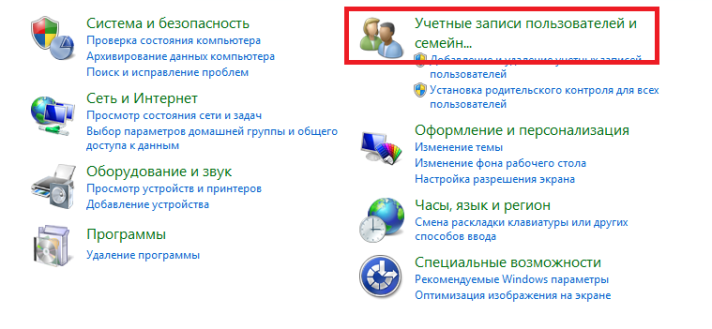
- Hvis du ønsker det, kan du blot nulstille din adgangskode. For at gøre dette skal du ikke udfylde indtastningsfelterne. Hvis der kræves en adgangskode, skal du blot duplikere værdien og klikke på knappen "Gem" for at gemme dine ændringer.
Når computeren er genstartet, skal du indtaste den nyoprettede kombination og få adgang til den bærbare computer for at udføre arbejde i standardbrugertilstand.
Vigtig! Gem adgangskoden eller skriv den ned for hurtig aktivering, næste gang du tænder for systemet.
Gendannelse af adgang via kommandolinjen
Den hurtigste og mest bekvemme måde at ændre låsekoden på er at bruge kommandolinjen. For mange brugere kan dette være svært på grund af manglen på grafisk support i dialogboksen, men faktisk er alt ganske enkelt:
- Log ind på kommandolinjen ved hjælp af Win-tasten (på nogle modeller bruges Win+R-kombinationen).
- I dialogboksen Kør skal du skrive cmd i det tomme felt og trykke på Enter for at køre.
- Herefter skulle et vindue vises med systemkoden skrevet på det.Indtast inskriptionen netbruger i det tomme felt, efter det skriver navnet på kontoen (dit login) og den nye adgangskode, du vil bruge. Tryk på Enter for at gemme.
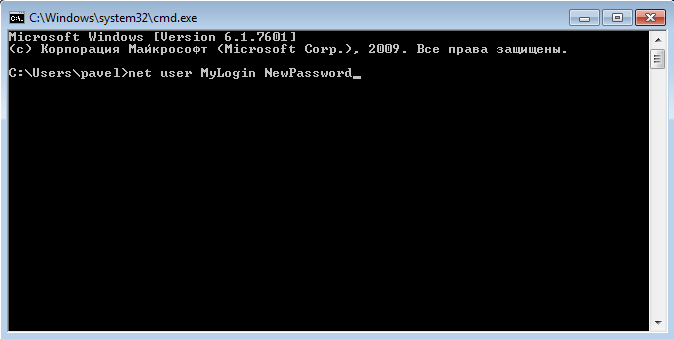
- Herefter kan du genstarte din bærbare computer for at logge på igen.
Brug af Ophcrack-værktøjet
For at gendanne en mistet adgangskode kan du bruge specielle applikationer. Der er et program til at finde og returnere koden. For at installere det skal du gå til din browser og finde det officielle downloadwebsted. Du kan installere programmet på et flashdrev og vælge, hvordan du starter op i BIOS fra et eksternt drev. 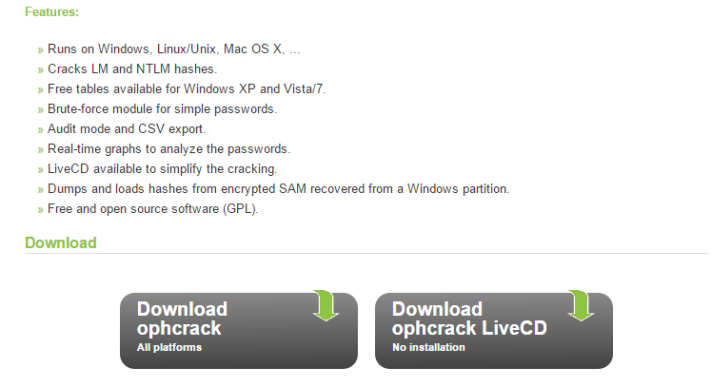
Vælg et af de mulige arbejdsformater (grafik eller tekst) i downloadvinduet, der åbnes. Vent på søgningen efter din mistede adgangskode, og gå derefter til Windows for at fjerne låsen. Nu vil adgangen til den bærbare computer blive gendannet. FOTO 5





